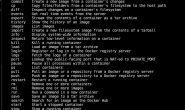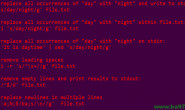昨晚在虚拟机上安装gentoo系统,发现gentoo-minimal光盘没带vi编辑器,只有nano编辑器。这个编辑器我很少用,不是很熟。本人一般都是用vi或vim编辑。Google了一下,原来nano编辑器的功能也很强。
1. 简单使用方法:
nano /etc/nginx.conf
直接在里面编辑修改,完成后按ctrl+x退出,按y保存,回车,OK。
用法: nano [选项] [[+行,列] 文件名称]…
选项 GNU 长选项 意义
-h, -? –help 显示此讯息
+行,列 从所指列数与行数开始
-A –smarthome 开启智慧型 HOME 按键功能
-B –backup 储存既有文件的备份
-C <目录> –backupdir=<目录> 用以储存独一备份文件的目录
-D –boldtext 用粗体替代颜色反转
-E –tabstospaces 将已输入的跳格符号转换为空白
-F –multibuffer 开启多重文件缓冲区功能
-H –historylog 记录与读取 搜索/置换 的历史字串
-I –ignorercfiles 不要参考 nanorc 文件
-K –rebindkeypad 修正数字键区按键混淆问题
-L –nonewlines 不要将换行加到文件末端
-N –noconvert 不要从 DOS/Mac 格式转换
-O –morespace 编辑时多使用一行
-Q <字串> –quotestr=<字串> 引用代表字串
-R –restricted 限制模式
-S –smooth 平滑式卷动画面
-T <#列数> –tabsize=<#列数> 设定跳格宽度为 #列数
-U –quickblank 状态行快速闪动
-V –version 显示版本资讯并离开
-W –wordbounds 更正确地侦测单字边界
-Y <字串> –syntax=<字串> 用于加亮的语法定义
-c –const 持续显示游标位置
-d –rebinddelete 修正 退格键/删除键 混淆问题
-i –autoindent 自动缩排新行
-k –cut 从游标剪下至行尾
-l –nofollow 不要依照符号连结,而是覆写
-m –mouse 开启鼠标功能
-o <目录> –operatingdir=<目录> 设定操作目录
-p –preserve 保留 XON (^Q) 和 XOFF (^S) 按键
-r <#列数> –fill=<#列数> 设定折行宽度为 #列数
-s <程式> –speller=<程式> 启用替代的拼写检查程式
-t –tempfile 离开时自动储存,不要提示
-v –view 观看 (唯读) 模式
-w –nowrap 不要自动换行
-x –nohelp 不要显示辅助区
-z –suspend 开启暂停功能
-a, -b, -e,
-f, -g, -j (忽略,为了与 Pico 相容)
用法: nano [选项] [[+行,列] 文件名称]…
选项 GNU 长选项 意义
-h, -? –help 显示此讯息
+行,列 从所指列数与行数开始
-A –smarthome 开启智慧型 HOME 按键功能
-B –backup 储存既有文件的备份
-C <目录> –backupdir=<目录> 用以储存独一备份文件的目录
-D –boldtext 用粗体替代颜色反转
-E –tabstospaces 将已输入的跳格符号转换为空白
-F –multibuffer 开启多重文件缓冲区功能
-H –historylog 记录与读取 搜索/置换 的历史字串
-I –ignorercfiles 不要参考 nanorc 文件
-K –rebindkeypad 修正数字键区按键混淆问题
-L –nonewlines 不要将换行加到文件末端
-N –noconvert 不要从 DOS/Mac 格式转换
-O –morespace 编辑时多使用一行
-Q <字串> –quotestr=<字串> 引用代表字串
-R –restricted 限制模式
-S –smooth 平滑式卷动画面
-T <#列数> –tabsize=<#列数> 设定跳格宽度为 #列数
-U –quickblank 状态行快速闪动
-V –version 显示版本资讯并离开
-W –wordbounds 更正确地侦测单字边界
-Y <字串> –syntax=<字串> 用于加亮的语法定义
-c –const 持续显示游标位置
-d –rebinddelete 修正 退格键/删除键 混淆问题
-i –autoindent 自动缩排新行
-k –cut 从游标剪下至行尾
-l –nofollow 不要依照符号连结,而是覆写
-m –mouse 开启鼠标功能
-o <目录> –operatingdir=<目录> 设定操作目录
-p –preserve 保留 XON (^Q) 和 XOFF (^S) 按键
-r <#列数> –fill=<#列数> 设定折行宽度为 #列数
-s <程式> –speller=<程式> 启用替代的拼写检查程式
-t –tempfile 离开时自动储存,不要提示
-v –view 观看 (唯读) 模式
-w –nowrap 不要自动换行
-x –nohelp 不要显示辅助区
-z –suspend 开启暂停功能
-a, -b, -e,
-f, -g, -j (忽略,为了与 Pico 相容)
用法: nano [选项] [[+行,列] 文件名称]…
选项 GNU 长选项 意义
-h, -? –help 显示此讯息
+行,列 从所指列数与行数开始
-A –smarthome 开启智慧型 HOME 按键功能
-B –backup 储存既有文件的备份
-C <目录> –backupdir=<目录> 用以储存独一备份文件的目录
-D –boldtext 用粗体替代颜色反转
-E –tabstospaces 将已输入的跳格符号转换为空白
-F –multibuffer 开启多重文件缓冲区功能
-H –historylog 记录与读取 搜索/置换 的历史字串
-I –ignorercfiles 不要参考 nanorc 文件
-K –rebindkeypad 修正数字键区按键混淆问题
-L –nonewlines 不要将换行加到文件末端
-N –noconvert 不要从 DOS/Mac 格式转换
-O –morespace 编辑时多使用一行
-Q <字串> –quotestr=<字串> 引用代表字串
-R –restricted 限制模式
-S –smooth 平滑式卷动画面
-T <#列数> –tabsize=<#列数> 设定跳格宽度为 #列数
-U –quickblank 状态行快速闪动
-V –version 显示版本资讯并离开
-W –wordbounds 更正确地侦测单字边界
-Y <字串> –syntax=<字串> 用于加亮的语法定义
-c –const 持续显示游标位置
-d –rebinddelete 修正 退格键/删除键 混淆问题
-i –autoindent 自动缩排新行
-k –cut 从游标剪下至行尾
-l –nofollow 不要依照符号连结,而是覆写
-m –mouse 开启鼠标功能
-o <目录> –operatingdir=<目录> 设定操作目录
-p –preserve 保留 XON (^Q) 和 XOFF (^S) 按键
-r <#列数> –fill=<#列数> 设定折行宽度为 #列数
-s <程式> –speller=<程式> 启用替代的拼写检查程式
-t –tempfile 离开时自动储存,不要提示
-v –view 观看 (唯读) 模式
-w –nowrap 不要自动换行
-x –nohelp 不要显示辅助区
-z –suspend 开启暂停功能
-a, -b, -e,
-f, -g, -j (忽略,为了与 Pico 相容)